Mitä tietää
- Mobiili, verkko: Aloita sisällön suoratoisto > napauta videota kerran. Napauta valkoinen neliökuvake oikeassa yläkulmassa.
- Lehdistö tekstityskieli haluat esiintyä. Poistu napauttamalla Takaisin nuoli vasemmassa yläkulmassa.
- Ohjeet voivat vaihdella, jos käytät suoratoistolisälaitteita, kuten Apple TV:tä tai Rokua.
Tässä artikkelissa kerrotaan, kuinka tekstitykset otetaan käyttöön tai poistetaan käytöstä Disney+ -suoratoistopalvelussa. Seuraavat ohjeet koskevat Disney+ -sovellusta iOS- ja Android-älypuhelimissa ja -tableteissa, verkossa, Xbox One- ja PlayStation 4 -videopelikonsoleissa, Chromecastissa, Amazon Fire TV:ssä, Apple TV:ssä ja Rokussa.
Hanki tekstitykset Disney Plus -palvelusta
Disney+ -tekstityksen käyttöönottoprosessi on hyvin samanlainen kuin monilla tuetuilla alustoilla, mutta siinä on joitain hienoisia eroja.
Mobiilisovellukset ja verkko
Jos käytät Android- tai iOS Disney+ -sovelluksia tai katselet verkkoselaimella, tekstityksen ottaminen käyttöön on sama.
-
Aloita Disney+ -elokuvan tai TV-jakson toistaminen tavalliseen tapaan.
-
Napauta videota kerran näyttääksesi erilaisia vaihtoehtoja ja tietoja. Jos katsot katselua tietokoneella, voit aktivoida Disney+ -valikkovaihtoehdot myös siirtämällä hiiren osoittimen toistettavan videon päälle.
-
Napauta valkoista neliökuvaketta näytön oikeassa yläkulmassa. Ääni- ja tekstitysvaihtoehtojen luettelon pitäisi ilmestyä.
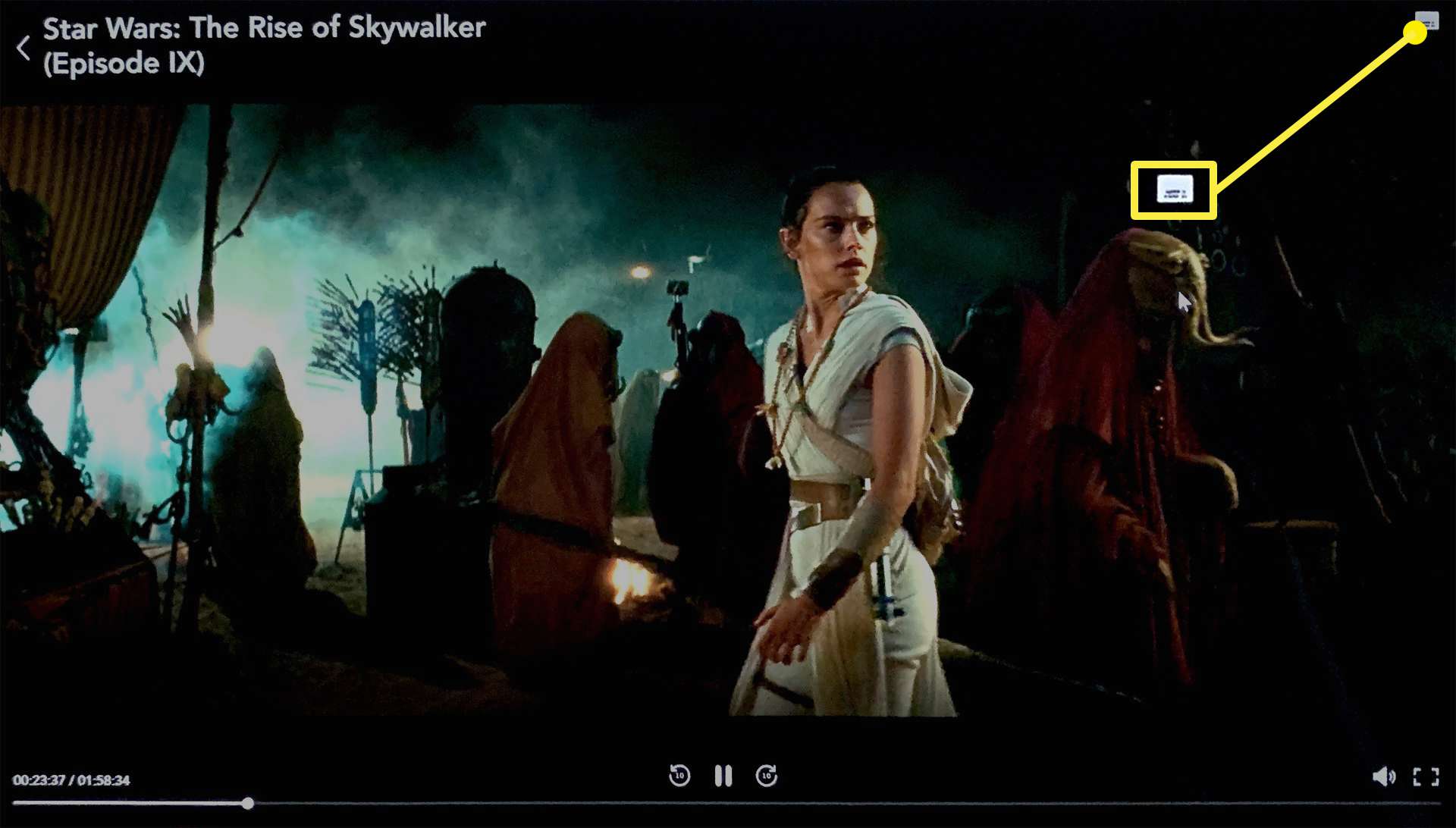
-
Napauta tekstityskieltä, jonka haluat näyttää.
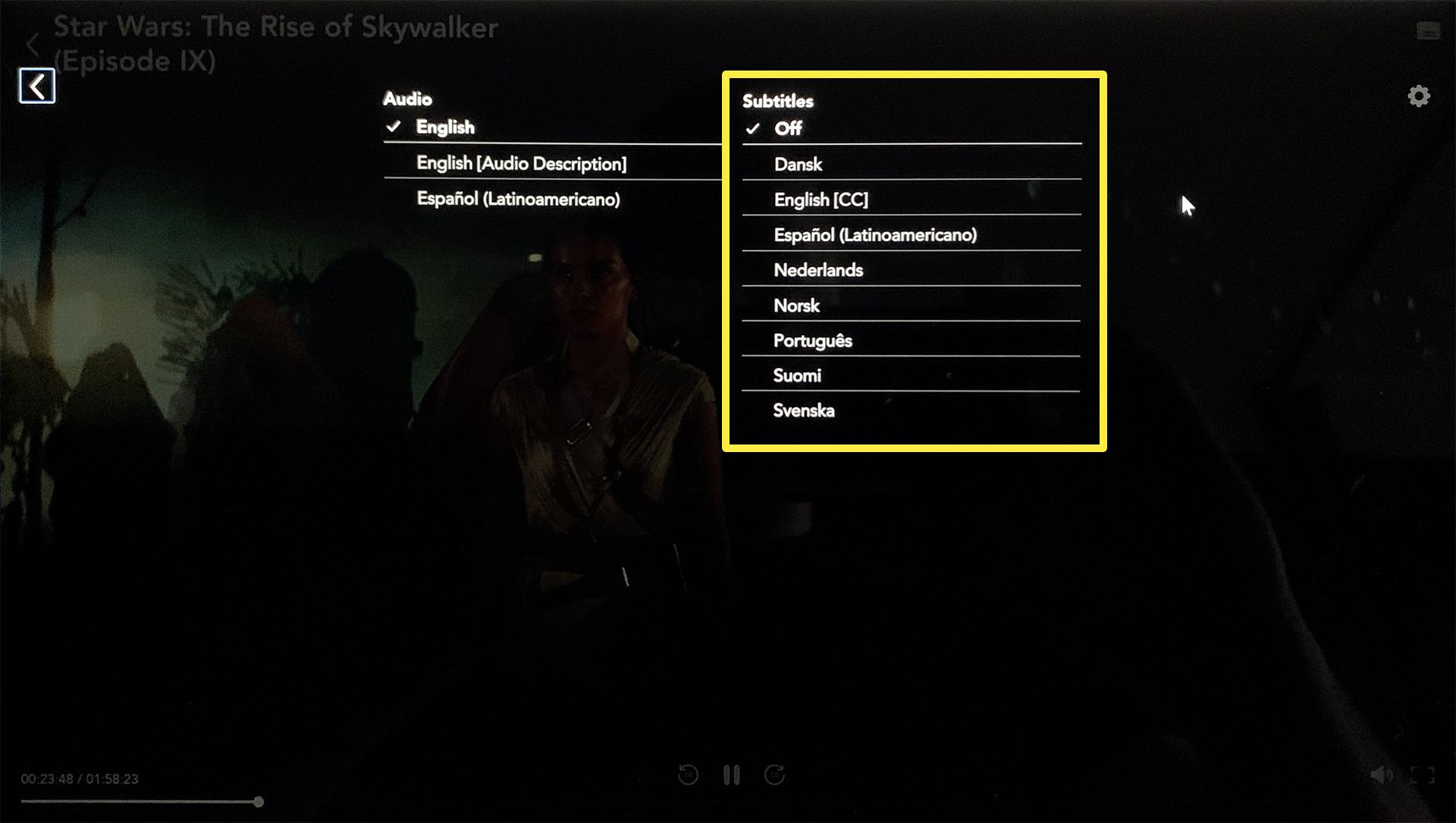
-
Jos katsot Disney+:aa verkkoselaimen kautta, voit myös napsauttaa asetukset rataskuvaketta oikeassa yläkulmassa muuttaaksesi Disney+ -tekstitysten kokoa, väriä ja fonttia.

-
Kun olet valmis, napauta Takaisin nuoli vasemmassa yläkulmassa.
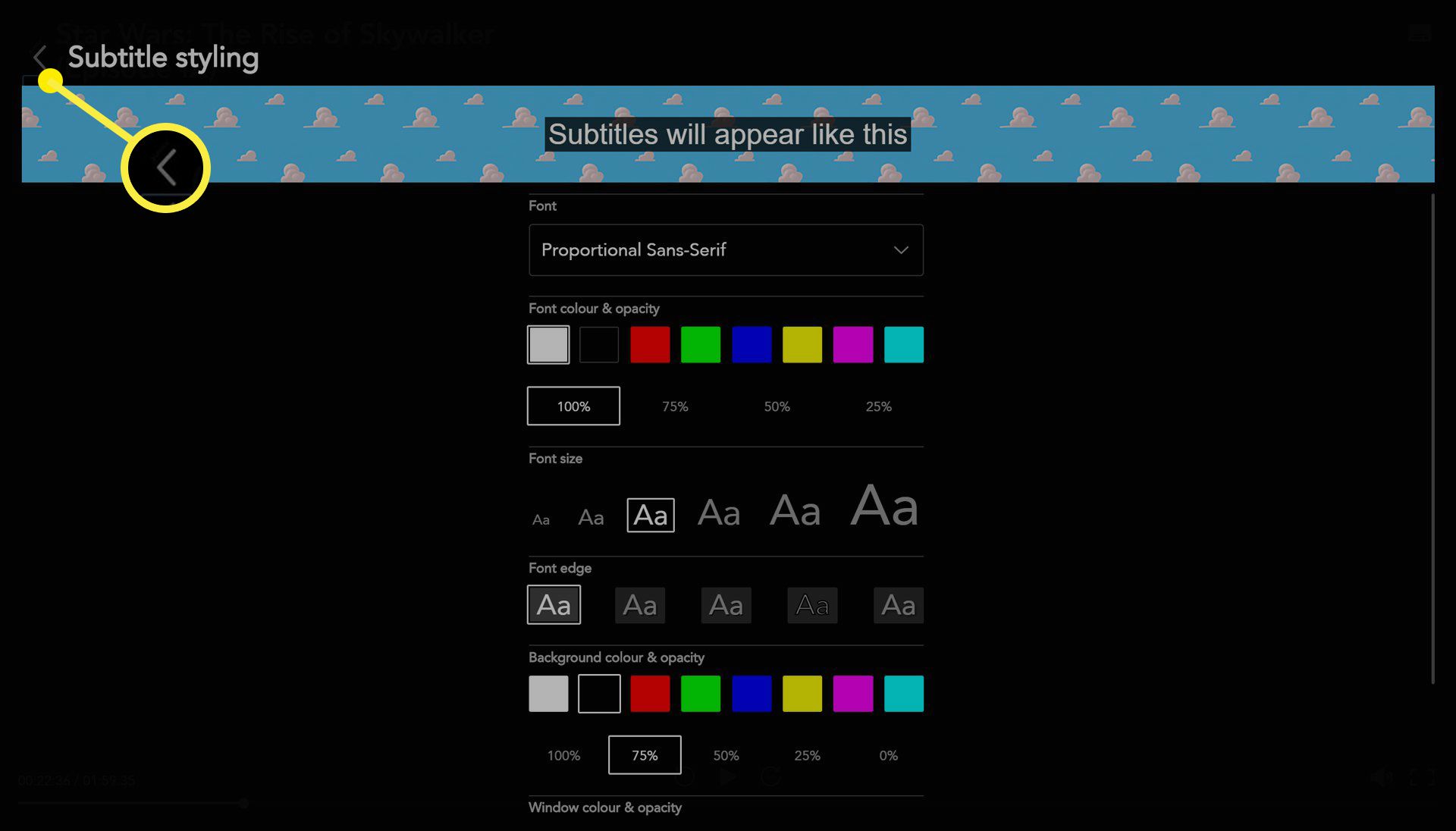
Chromecast
Jos käytät Chromecastia Disney+:n katsomiseen televisiossasi, sinun on hallinnoitava tekstitysasetuksia sovelluksessa tai verkkoselaimessa yllä olevien ohjeiden mukaisesti.
Xbox- ja PlayStation-konsolit
Pääset Xbox One -konsolin tai PlayStation 4:n Disney+ -sovelluksen tekstitysvaihtoehtoihin napsauttamalla Ylöspäin ohjaimen D-padissa elokuvan tai jakson toiston aikana. Tekstitysvaihtoehtojen pitäisi näkyä näytön yläreunassa, ja voit valita haluamasi kielen vierittämällä vaakasuunnassa.
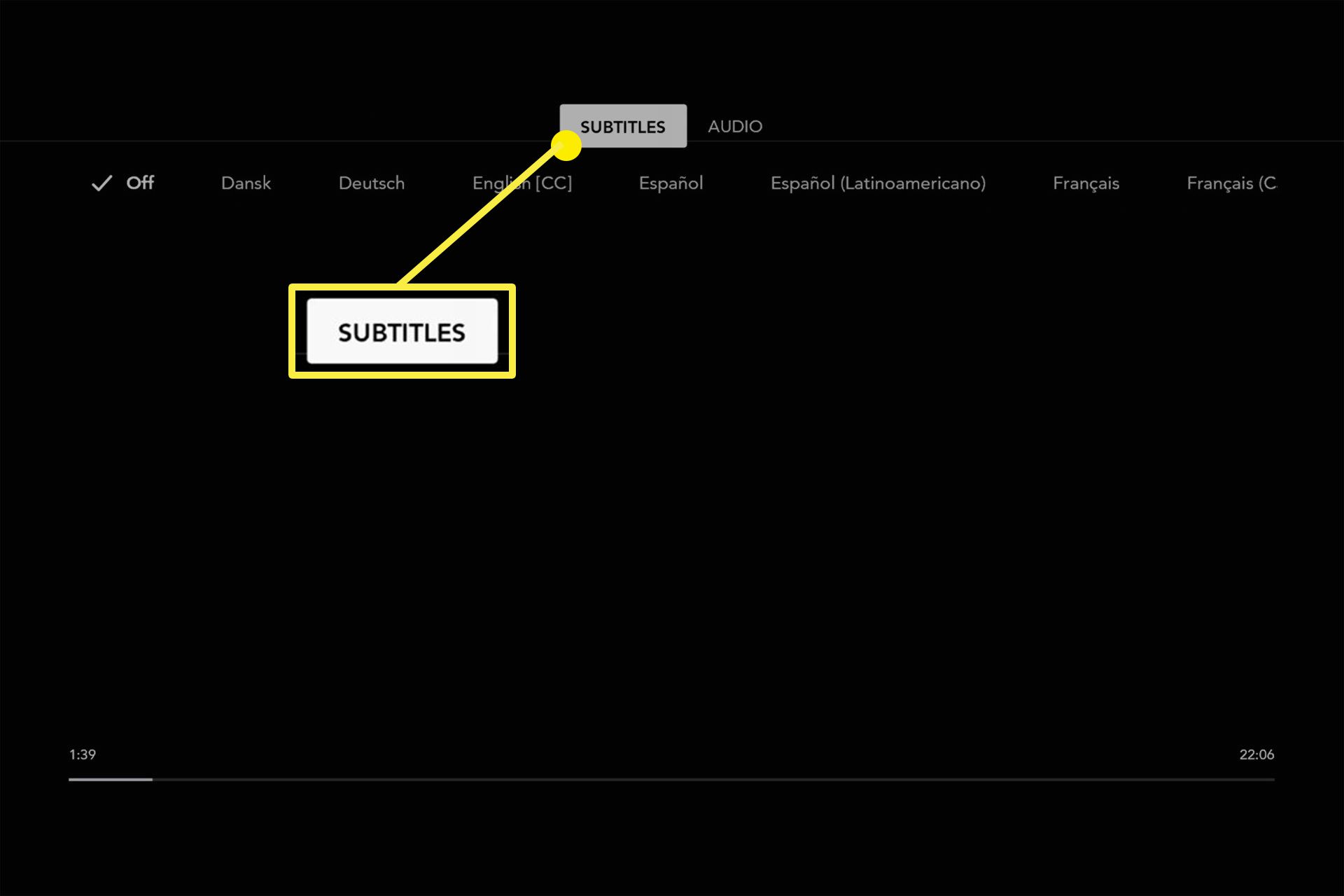
Amazon Fire TV
Amazon Fire TV -sovelluksen Disney+ -tekstitysasetuksia voi käyttää samalla tavalla kuin videopelikonsoleissa. Avaa tekstitysvalikko napauttamalla kaukosäädintä ja valitse sitten haluamasi kieli.
Apple TV
Disney+:n tekstitysvalikko voidaan aktivoida pyyhkäisemällä alas Apple TV:n kaukosäätimellä tai painamalla pitkään Keskusta nuppi.
Roku
Kun katsot jotain Disney+ -palvelusta, paina * Roku-kaukosäätimelläsi. Tämä tuo esiin tekstityskielivaihtoehdot, joista voit valita.
Poista tekstitykset käytöstä Disney Plusissa
Tekstitykset voidaan poistaa käytöstä Disney+ -sovelluksissa toistamalla yllä olevat vaiheet avataksesi ja valitsemalla haluamasi laitteesi tekstitysvalikon Ulos. Tekstitysasetuksia voi muuttaa Disney+ -sovelluksessa niin usein kuin haluat. Mikään asetusten kielen muutos ei ole pysyvä.
Millä kielillä Disney Plus -tekstit ovat saatavilla?
Disney+:ssa saatavilla olevat tekstityskielet vaihtelevat suuresti ohjelmista ja elokuvista toiseen. Uudemmissa tuotannossa on yleensä enemmän kielivalikoimaa kuin vanhemmissa, mutta poikkeuksia löytyy aina. Myös tekstitysten saatavuus vaihtelee.
